- 公開日:
- 更新日:
Amazonプライム会員必見!Prime Music楽曲のダウンロード方法
Amazonプライムは、配送やストリーミングサービス、セールなどのさまざまな特典を受けられる有料会員サービスです。
この記事では、その特典の中の音楽配信サービス「Prime Music」の楽曲(曲、アルバム、プレイリストなど)をダウンロードする方法について解説をしています。
端末ごとの解説をしていますので、ご自身に合った方法を選択してください。
Prime Musicについて
Prime Musicとは、Amazonプライム会員の特典の一つであり、プライム会員が追加料金なしで対象楽曲を楽しめる音楽配信サービスです。
Amazonプライムはかなりお得な会員サービスで、その魅力は以下のページでも解説していますのでご確認ください。
Amazonプライムがおすすめな理由!他社との比較による解説
Prime Musicの楽曲の再生方法は2つあり、
- ストリーミング再生
- ダウンロード再生
があります。それぞれ見ていきましょう。
ストリーミング再生
インターネット回線による楽曲の再生です。ダウンロードして端末の容量を圧迫することがないことがメリットと言えます。
Prime Musicのストリーミング再生可能な数は、1アカウント1つの端末までです。
ダウンロード再生
楽曲をダウンロードして楽しむ方法です。
ダウンロードした楽曲の再生は、インターネット回線を気にせずサクサク再生できることがメリットでしょう。
ダウンロードした楽曲の同時再生は、1アカウント4台までです。
Prime Musicで音楽をダウンロード(保存)する方法
楽曲をダウンロードするには、いくつかの手順が必要です。
- PC
- スマホ
端末ごとに分けて、それぞれ解説します。
なお、以下で説明するダウンロード方法は端末ごとの保存のため、PC・スマホ間では楽曲が共有されませんので注意してください。
PCでダウンロードする
PC端末に保存する方法はありません。
そのため、mp3形式でPCに保存したい方もいるようですが、公式の方法ではそれはできないことになっています。
しかし、PCで「デスクトップ版アプリ」をダウンロードすれば、アプリ内に楽曲をダウンロードできます。
デスクトップ版アプリをお持ちでない方は、以下のリンクをからアプリダウンロードのページをご確認いただけます。
デスクトップ版アプリアプリをダウンロードしたら、

- 好きな楽曲を選ぶ
- 楽曲の下矢印ボタンを押す
以上で、楽曲がダウンロードされます。
スマホでダウンロードする
スマホでは、スマホアプリからのみPrime Musicの操作ができます。お持ちでない方は、以下のリンクからアプリをダウンロードしてください。
まず、スマホアプリを起動し、
1.好きな楽曲を選ぶ
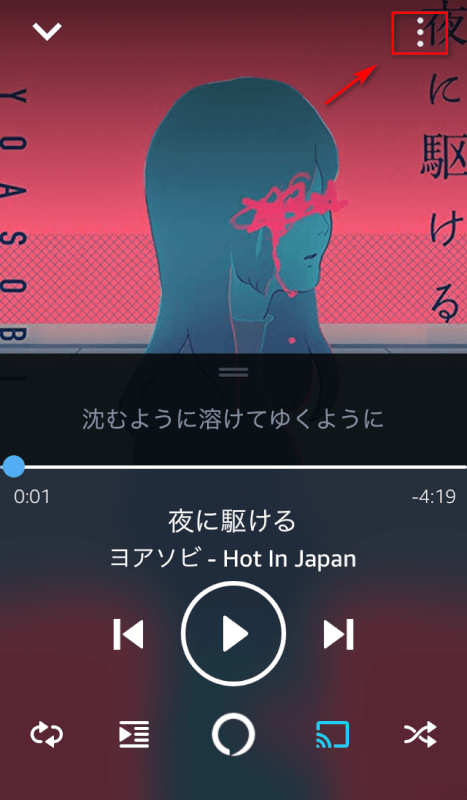
2.楽曲の三点リーダをタップ

3.ダウンロードをタップ
以上で楽曲がダウンロードされます。
スマホで楽曲をダウンロードしておけば、いつでもどこでも楽曲を聞くことができます。
30日間無料でAmazon Prime Musicを今すぐ試してみる
- プライム会員は無料で使える
- 聴き放題曲数はなんと200万曲以上
- 広告なしでサクサク再生できる
- オフライン再生も可能
ダウンロードリストを確認する
PC(デスクトップ版アプリ)の場合、
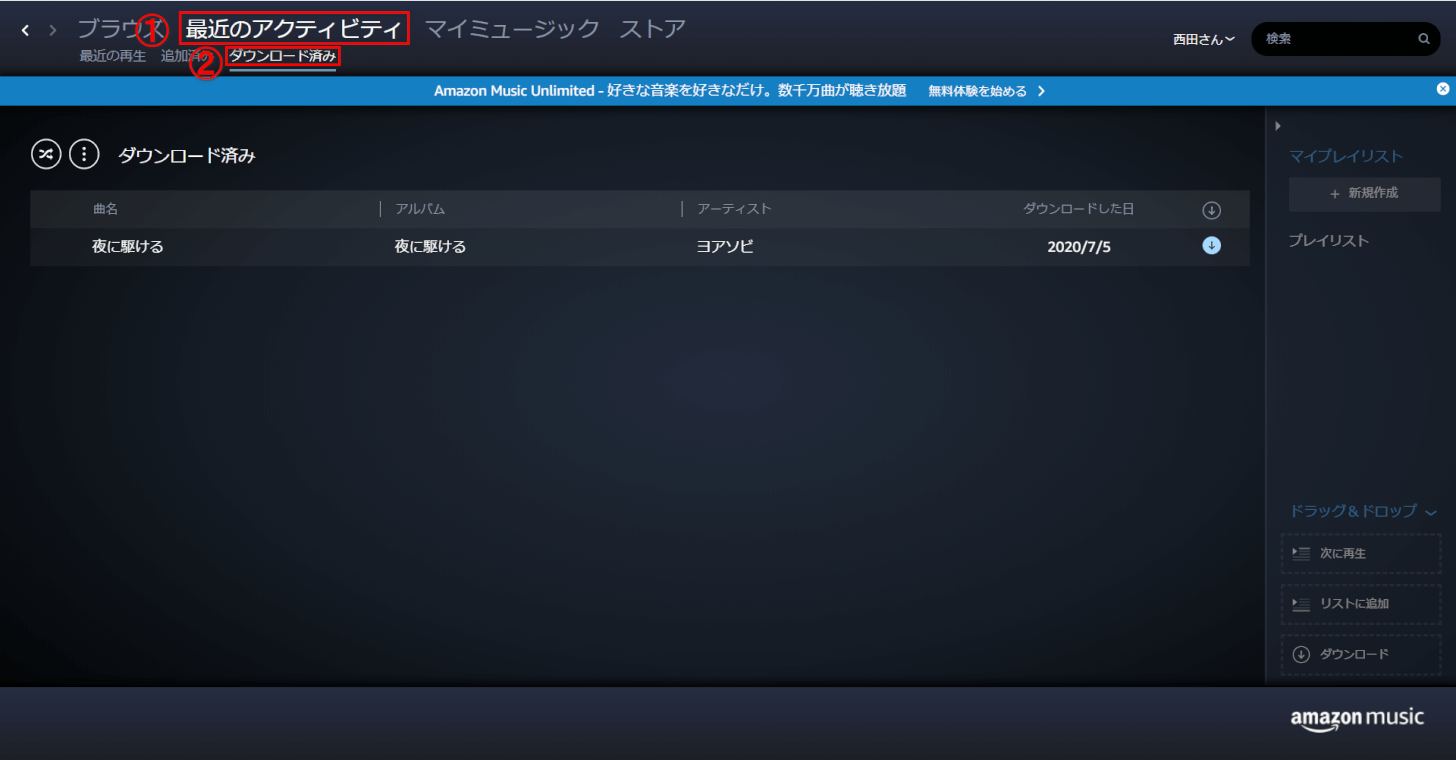
- 最近のアクティビティ
- ダウンロード済み
スマホアプリの場合、
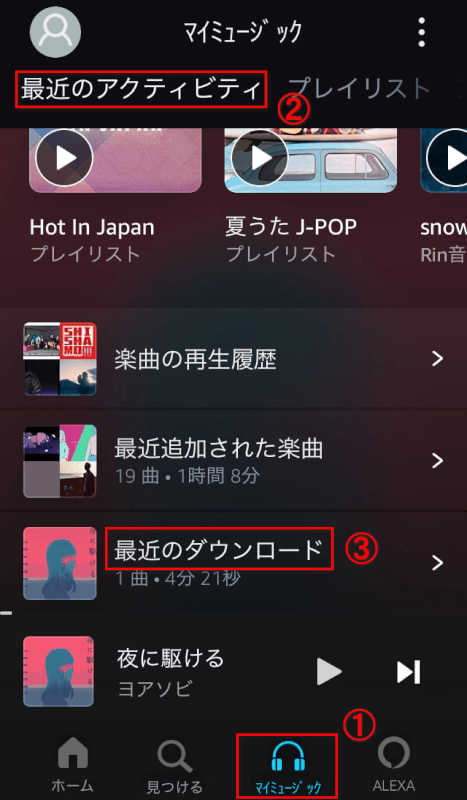
- マイミュージック
- 最近のアクティビティ
- 最近のダウンロード
以上でダウンロード済みの楽曲を確認できます。
ダウンロードした曲を削除する
PCとスマホで楽曲を削除するときの手順が異なりますので、それぞれ解説していきます。
なお、楽曲の削除に関しても各端末ごとになります。
例えば、PCとスマホで同じ楽曲をダウンロードしていたとしても、PCで削除してもスマホはダウンロードされたままですので注意しましょう。
PCで削除する
楽曲を1つずつ消したいときは、
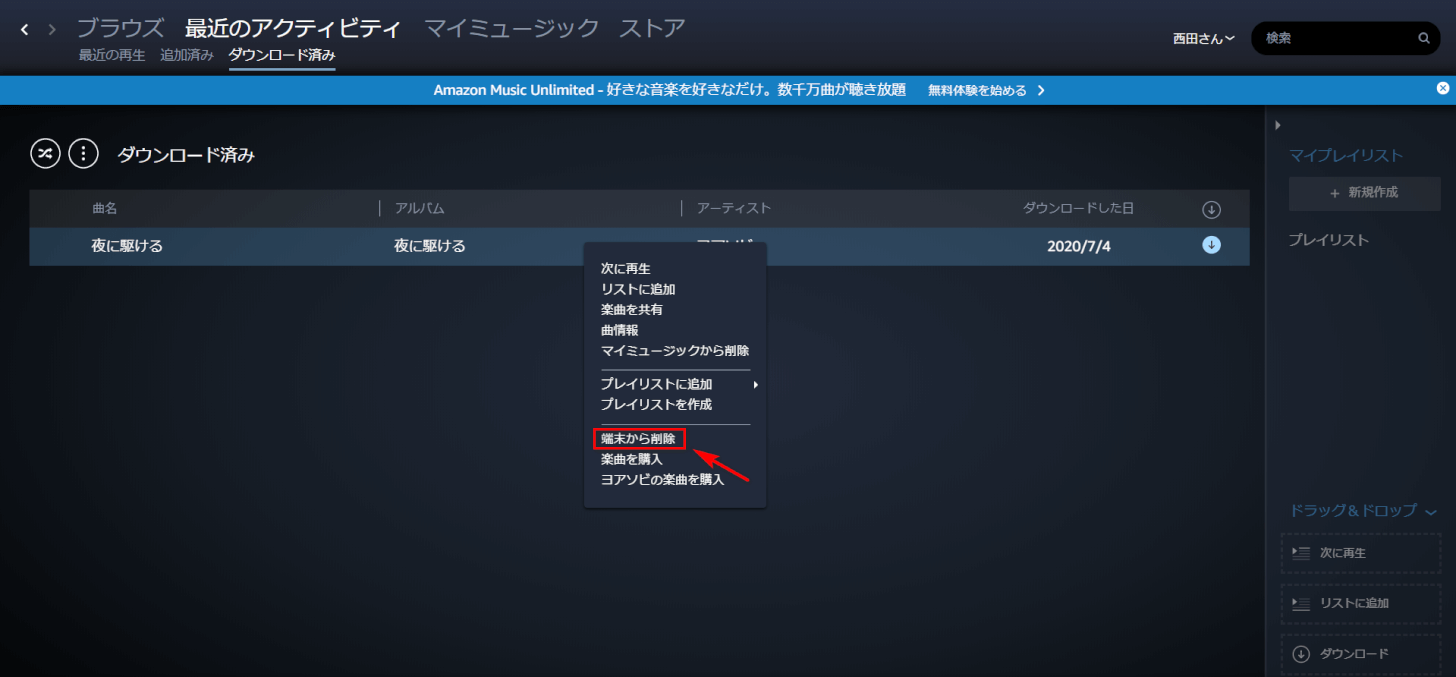
- 消したい楽曲を選択
- 右クリック
- 端末から削除
アルバムやプレイリストごと消したいときは、
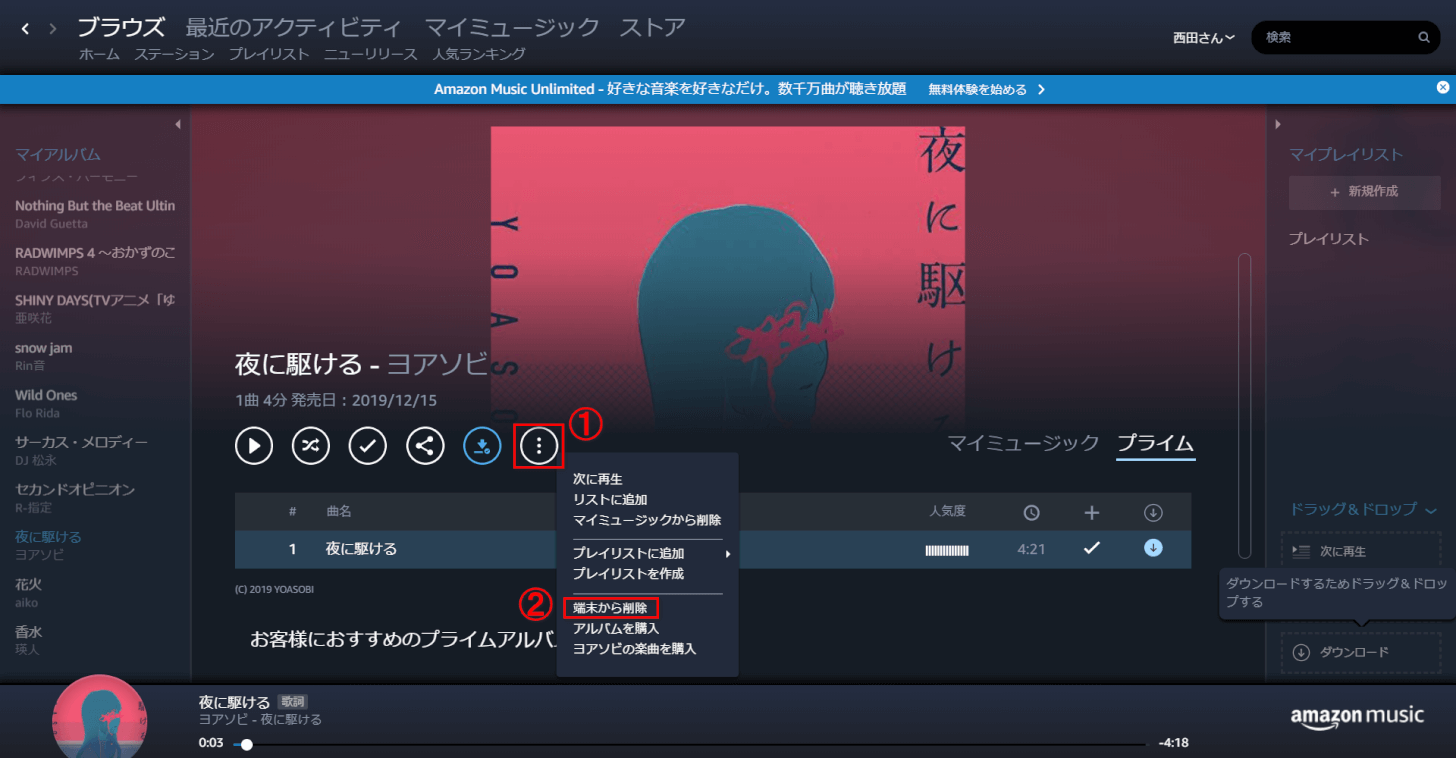
- 消したいアルバムやプレイリストを選択
- 三点リーダを押す
- 端末から削除
で楽曲を削除できます。
スマホで削除する
スマホで削除する場合は、1つずつの削除になります。
1.消したい楽曲を選択
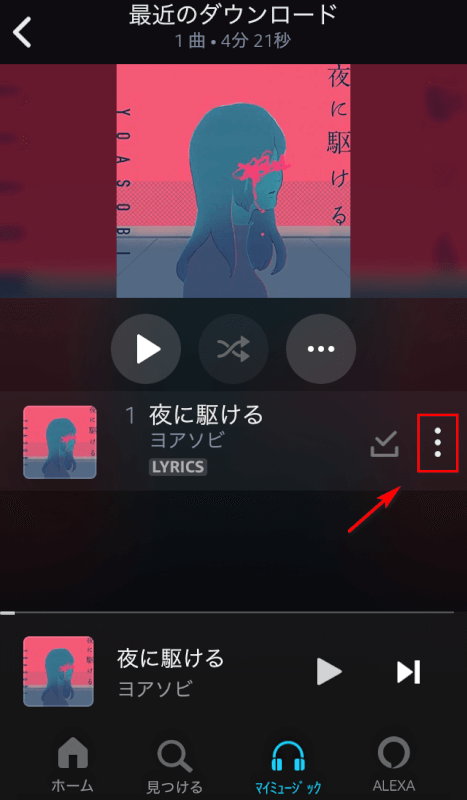
2.三点リーダをタップ
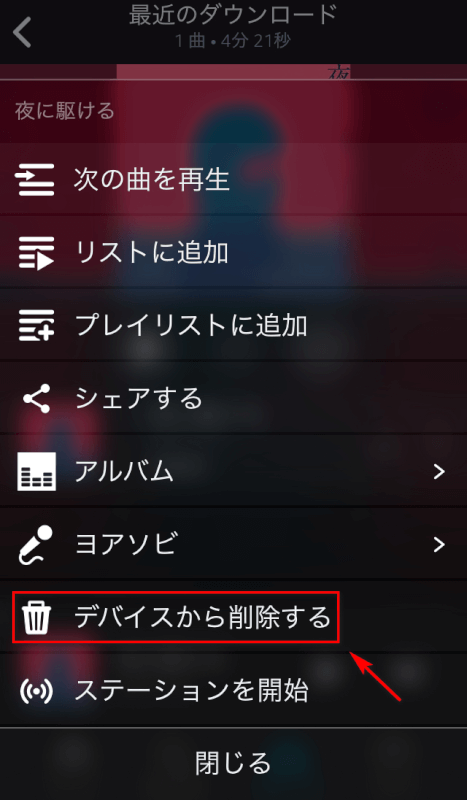
3.デバイスから削除する
以上でダウンロードから削除できます。